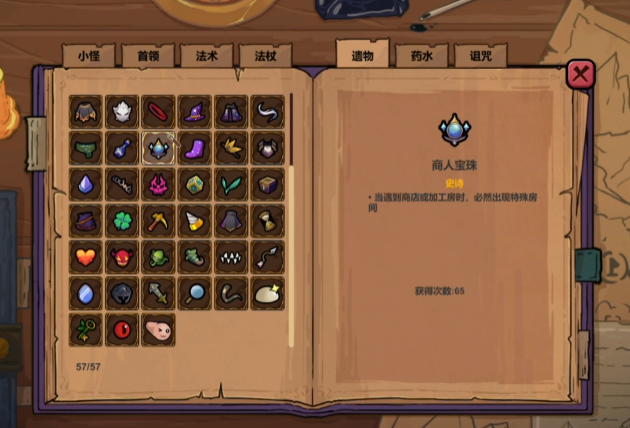魔法工艺图鉴大全介绍
时间:2025-09-20 | 作者: | 阅读:604魔法工艺图鉴大全介绍?肯定很多的童鞋还不了解魔法工艺手游图鉴分享,下面让心愿游戏小编为您介绍一下吧,一起来看看吧。
法术是魔法工艺战斗体系的核心,不同法术在伤害类型、攻击范围、释放机制与功能定位上形成鲜明差异,玩家可通过法术组合,构建不同侧重的战斗流派,适配从清理小怪到挑战BOSS的各类场景,基础型法术以稳定输出为核心,魔法弹作为最基础的法术,以直线弹道对单个目标造成伤害,无需复杂走位即可精准命中,滚球法术在魔法弹的基础上增加了溅射效果,攻击命中目标后会对周围小范围敌人造成额外伤害,这类基础法术虽无复杂特效但胜在稳定可靠。
法杖作为法术释放的媒介,不仅决定了法术的基础弹道与攻击形式,更能通过自身属性与特效,强化法术的伤害、范围、续航等关键属性,不同法杖的特性与法术流派高度适配,基础型法杖以适配新手为核心,功能简单但操作门槛低,槐树老枝仅支持释放火焰类法术,攻击形式单一但基础伤害稳定,适合新手玩家熟悉火焰类法术的释放节奏,玩具短剑具备投掷攻击特性,可改变法术的弹道方向,玩家无需调整自身站位,只需通过投掷角度即可攻击侧面或后方的敌人,在面对灵活走位的敌人时,大幅提升攻击灵活性降低走位压力。
遗物为玩家提供多样化的额外增益,不同遗物的效果与战斗场景、法术流派高度适配,合理选择与搭配遗物,可大幅提升玩家的综合实力,弥补法术或法杖的短板,生存保障类遗物是提升容错率的关键,尤其适合高难度战斗与新手玩家,泰坦护肩可增加玩家血量上限,同时减少法术后坐力,虽会使玩家体型变大,但在前期血量较低、生存压力大时,能显著提升抗伤能力,守护精灵为玩家提供三个可拦截法术的精灵,在面对复杂弹幕攻击时,能自动拦截部分伤害减少玩家的走位压力。
来源:https://www.wandoujia.com/apps/8431072/8751395284797988760.html
免责声明:文中图文均来自网络,如有侵权请联系删除,心愿游戏发布此文仅为传递信息,不代表心愿游戏认同其观点或证实其描述。
相关文章
更多-

- 《魔法工艺》第二关boss打法攻略
- 时间:2025-12-25
-

- 《魔法工艺》第三关boss打法攻略
- 时间:2025-12-25
-

- 《魔法工艺》药水效果大全
- 时间:2025-12-25
-

- 《魔法工艺》暴击流核心遗物介绍
- 时间:2025-12-25
-

- 《魔法工艺》召唤流核心遗物介绍
- 时间:2025-12-25
-

- 《魔法工艺》金币流核心遗物介绍
- 时间:2025-12-25
-
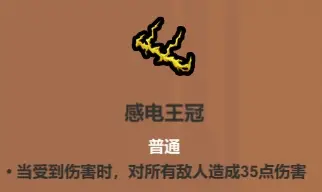
- 《魔法工艺》自爆流核心遗物介绍
- 时间:2025-12-25
-

- 《魔法工艺》房间优先级攻略
- 时间:2025-12-25
精选合集
更多大家都在玩
大家都在看
更多-

- 乖乖风格男生网名大全两个字(精选100个)
- 时间:2025-12-26
-
- 浙江绍兴轨道交通2号线列车撞击事故调查报告公布 致3死1重伤
- 时间:2025-12-26
-
- 觉醒第3集剧情介绍
- 时间:2025-12-26
-

- 【攻略分享】步兵营兵种完全解析
- 时间:2025-12-26
-

- 多种武器杀鬼子 国产抗日FPS《抵抗者》新实机预告
- 时间:2025-12-26
-

- 《掌握地下城3,玩转游戏的15个小技巧》 玩转地下城3
- 时间:2025-12-26
-
- 觉醒第2集剧情介绍
- 时间:2025-12-26
-

- 温柔惊艳的姓氏男生网名(精选100个)
- 时间:2025-12-26